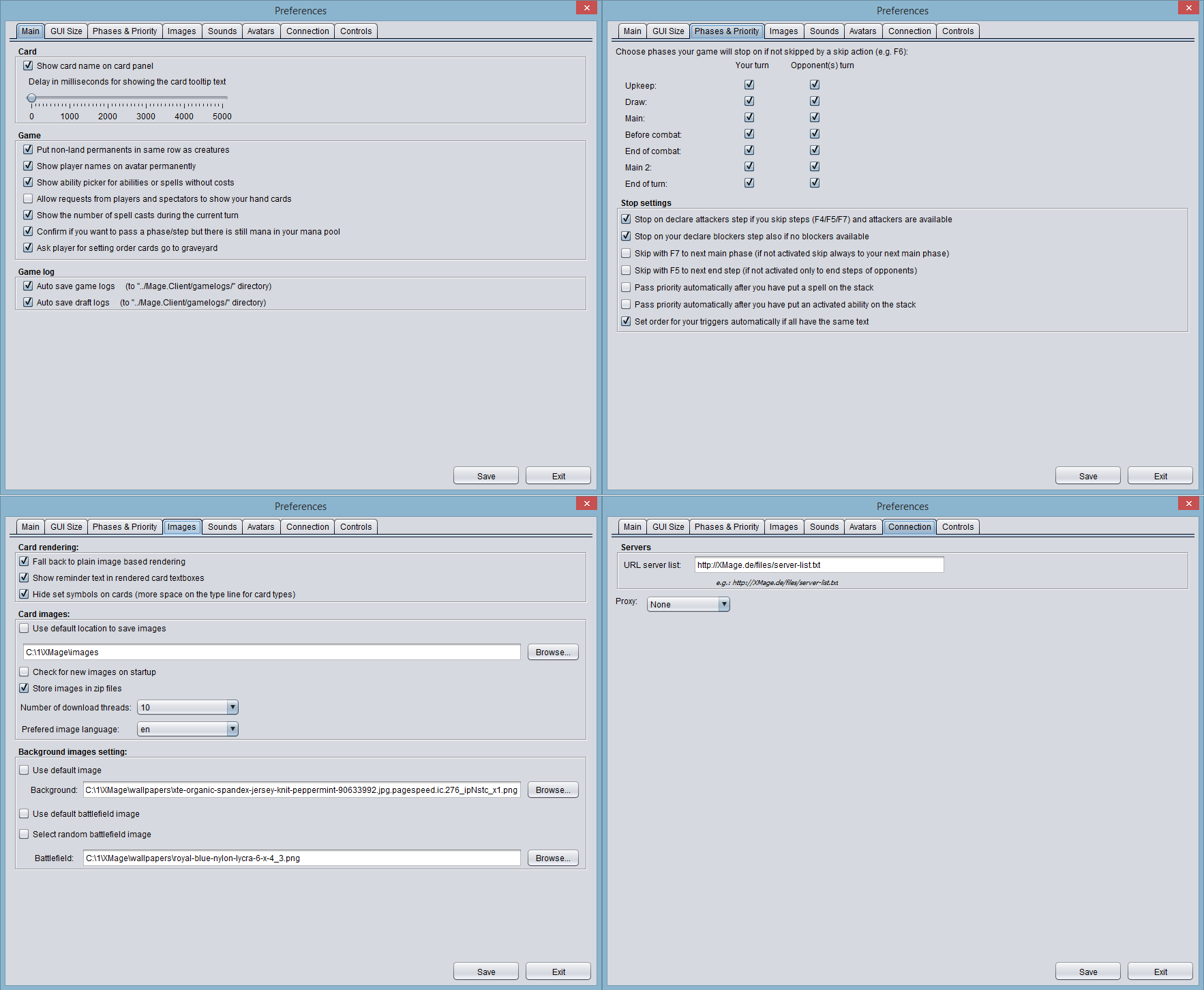Бан-листы карт разных форматов
(также, карты, специально изданные для формата Commander - в формате Modern, запрещены)
Просмотр логов сыгранных партий: (пример)
(скриншот примера, см. на следующей странице – а сам этот просмотр, описан в разделе ”Типс & трикс”, п.8 там)
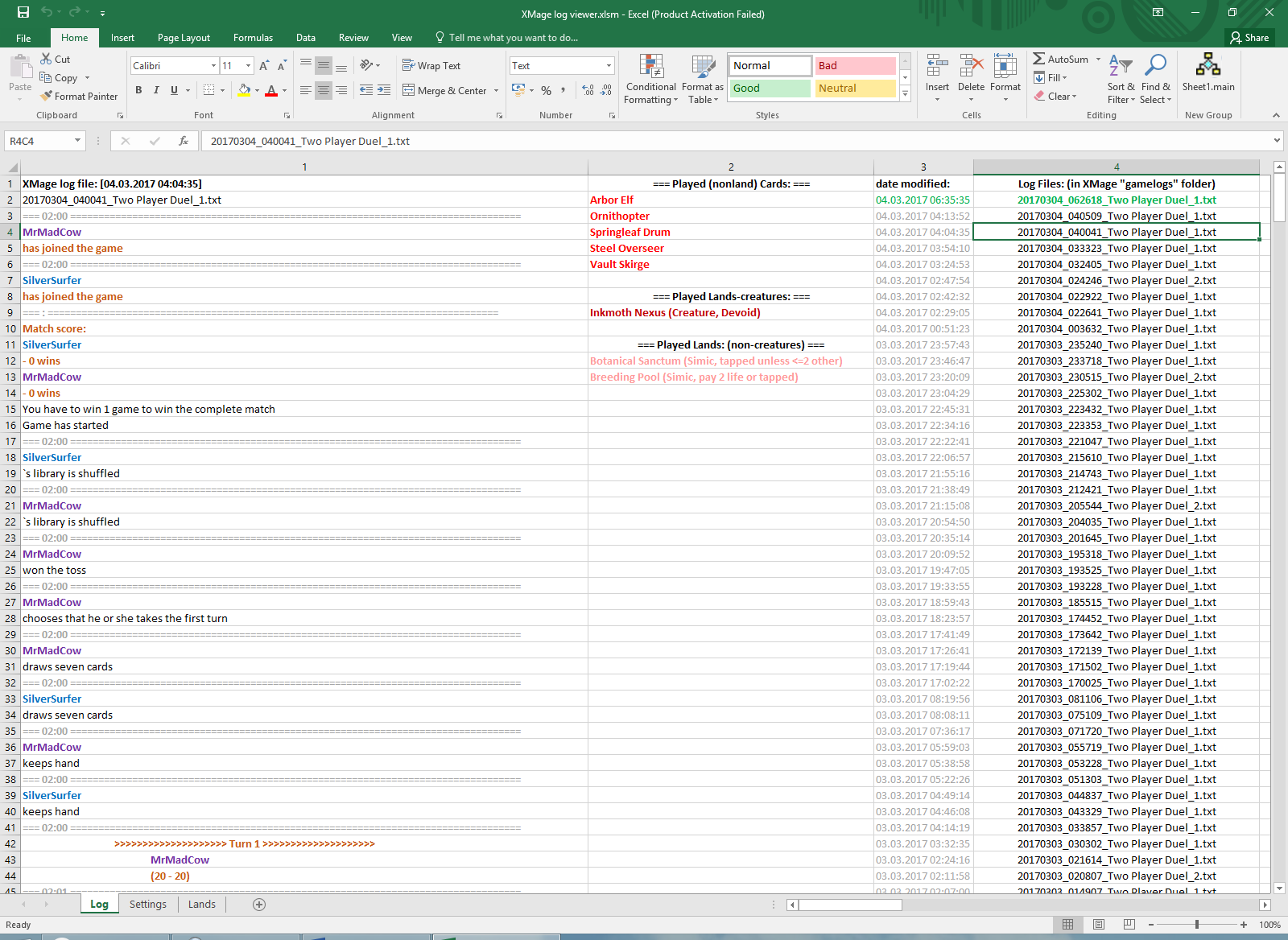
Установка игры БЕЗ использования ланчера:
1. Если у вас на компе уже ранее стоял какой-то XMage, то хорошо его полностью снести – удалить все его папки и файлы.
2. На компе, создаём руками папку, в которой будет жить XMage. Лучше сделать простой нормальный путь к ней (и чисто английскими всеми буквами, в нём) – не на рабочем столе Windows (как предлагается в видео-туториалах) – а нормально - например, C:\1\XMage. А внутри неё, создаём подпапку “xmage” (…\XMage\xmage)
3. Скачиваем (вручную) zip-архив с самым свежим релизом игры с офсайта (там, скачиваем с любой ссылки которая там под текстом "1.....V... (год-месяц-день)" – все эти 3 zip-архива - одинаковы, просто лежат на разных сайтах)
4. Заходим (например Проводником Windows) внутрь скачанного zip-архива, копируем всё его внутреннее содержимое, пастим это в папку "...\XMage\xmage" (которую создали в п.1)
5. Заходим в папку "...\XMage\xmage\mage-client", запускаем оттуда Клиент игры – запуском бат-файла "startClientWin7.bat" (или бат-файла "startClient.bat" если у вас старая винда)
6. Если запуск бат-файла заблокирован компонентой Windows SmartScreen – кликаем в его появившейся панельке: "More Info", потом "Run anyway"
7. Если бат-файл не запускается (пишет “чем открыть этот файл?”, или любое прочее что-то) – значит у вас нету на вашем компе установленной Java на нём (либо, есть, но с какими-то проблемами в ней) – в таком случае, выполняем все действия из раздела ”Установка свежей версии Java (решение проблем с Java на компе)”.
8. (необязательно, но рекомендуется сделать)
Закройте весь XMage, если запущен (клиент, ланчер, сервер, …)
Забэкапируйте файл "...\XMage\installed.properties" куда-нибудь
Откройте файл "...\XMage\installed.properties" Блокнотом Windows
Смотрим там на строку начинающуюся с: "xmage.version="
Впечатываем там после "=", свежую версию игры, в следующем формате:
<номер версии><пробел>(<год_релиза>-<месяц_релиза>-<день_релиза>)
Пример:
xmage.version=1.4.23V3 (2017-04-25)
(эту свежую версию игры – можно посмотреть на офсайте)
Сохраняем этот файл, закрываем Блокнот
(таким образом, если вы в будущем планируете всё же использовать ланчер - он будет "знать" теперь какая "текущая" версия игры установлена на вашем компе)
9. Далее, выполняем все пункты начиная с п.9 и до конца из раздела ”Установка игры” (этот раздел в начале документа)
Обновление игры БЕЗ использования ланчера:
1. Обновляем Java на компе - выполняем все действия из раздела ”Установка свежей версии Java (решение проблем с Java на компе)”.
2. Скачиваем (вручную) zip-архив с самым свежим релизом игры с офсайта (там, скачиваем с любой ссылки которая там под текстом "1.....V... (год-месяц-день)" – все эти 3 zip-архива - одинаковы, просто лежат на разных сайтах)
3. Удаляем (вручную) всё внутреннее содержимое папки "...\XMage\xmage" (там где ранее был установлена игра)
4. Заходим (например Проводником Windows) внутрь скачанного zip-архива, копируем всё его внутреннее содержимое, пастим это в папку "...\XMage\xmage" (которую очистили в п.3)
5. Заходим в папку "...\XMage\xmage\mage-client", запускаем оттуда Клиент игры – запуском бат-файла "startClientWin7.bat" (или бат-файла "startClient.bat" если у вас старая винда)
6. Если запуск бат-файла заблокирован компонентой Windows SmartScreen – кликаем в его появившейся панельке: "More Info", потом "Run anyway"
7. (необязательно, но рекомендуется сделать)
Закройте весь XMage, если запущен (клиент, ланчер, сервер, …)
Забэкапируйте файл "...\XMage\installed.properties" куда-нибудь
Откройте файл "...\XMage\installed.properties" Блокнотом Windows
Смотрим там на строку начинающуюся с: "xmage.version="
Впечатываем там после "=", свежую версию игры, в следующем формате:
<номер версии><пробел>(<год_релиза>-<месяц_релиза>-<день_релиза>)
Пример:
xmage.version=1.4.23V3 (2017-04-25)
(эту свежую версию игры – можно посмотреть на офсайте)
Сохраняем этот файл, закрываем Блокнот
(таким образом, если вы в будущем планируете всё же использовать ланчер - он будет "знать" теперь какая "текущая" версия игры установлена на вашем компе)
8. (необязательно, но рекомендуется сделать) Системотехника Быстрый запуск/перезапуск клиента игры – п.11 раздела ”Типс & трикс”
Проверенные настройки игры: